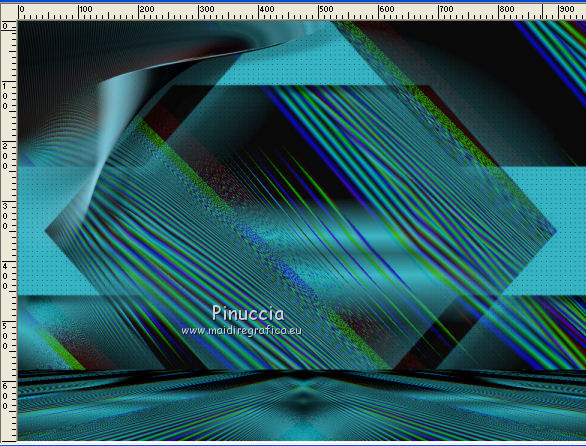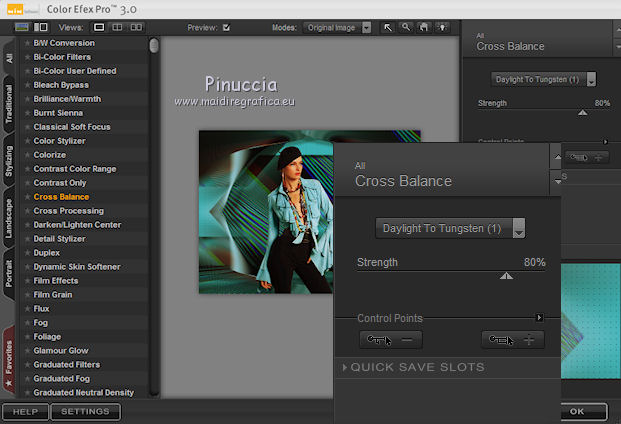|
TUTORIAL BLUE
version française

Merci beaucoup Suizabella pour m'avoir invité à traduire tes tutoriels.

Ce tutoriel a été créé avec PSP 9, et traduit avec Corel12, mais il peut également être exécuté avec les autres versions.
Suivant la version utilisée, vous pouvez obtenir des résultats différents.
Depuis la version X4, la fonction Image>Miroir a été remplacée par Image>Renverser horizontalement,
et Image>Renverser avec Image>Renverser verticalement.
Dans les versions X5 et X6, les fonctions ont été améliorées par la mise à disposition du menu Objets.
Avec la nouvelle version X7, nous avons à nouveau Miroir/Retourner, mais avec nouvelles différences.
Consulter, si vouz voulez, mes notes ici
Certaines dénominations ont changées entre les versions de PSP.
Les plus frequentes dénominations utilisées:

traduction italienne ici
traduction anglaise qui
Versions qui
Nécessaire pour réaliser ce tutoriel:
Matériel ici
Le tube utilisé est un tube exclusive de Tocha interdit au partage.
Dans le matériel le tube de Tocha utilisé pour la deuxième version.
Masque de Cameron.
Modules Externes:
consulter, si nécessaire, ma section Filtres ici
Filters Unlimited 2.0 ici
Plugin AB22 - Something Like An Original ici
Mura's Meister - Perspective Tiling ici
Mura's Meister - Copies ici
Nik Software - Color Efex Pro ici
AP 01 [Innovations] - Lines SilverLining ici

Si vous voulez utiliser vos propres couleurs, n'hésitez pas à changer le mode et l'opacité des calques
Placer le masque dans le dossier Masques.
1. Ouvrir une nouvelle image transparente 950 x 700 pixels.
2. Placer en avant plan la couleur #36b3c3,
et en arrière plan la couleur noire #000000.

Préparer un dégradé de premier plan/arrière plan, style Rectangulaire.
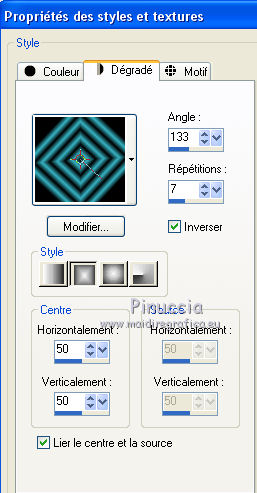
Remplir  l'image transparente du dégradé. l'image transparente du dégradé.
3. Effets>Modules Externes>Filters Unlimited 2.0 - Plugins Ab22 - Something Like An Original, par défaut.
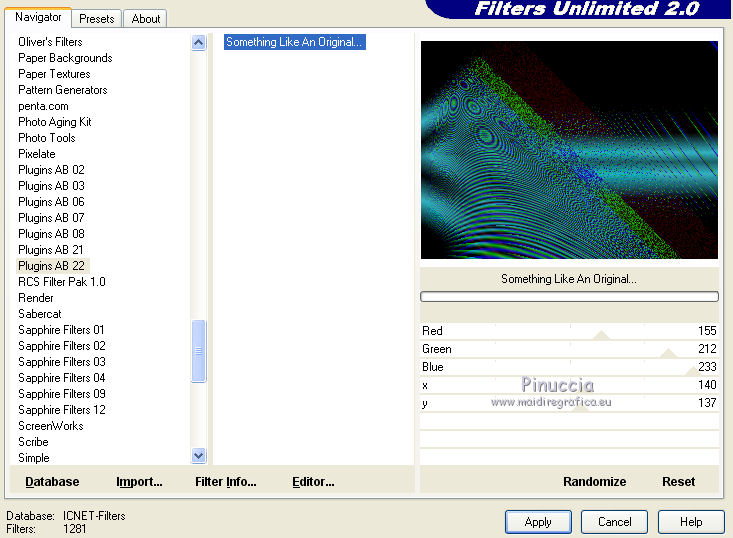
Réduire l'opacité de ce calque à 96%.
4. Calques>Dupliquer.
Effets>Modules Externes>Mura's Meister - Perspective Tiling.
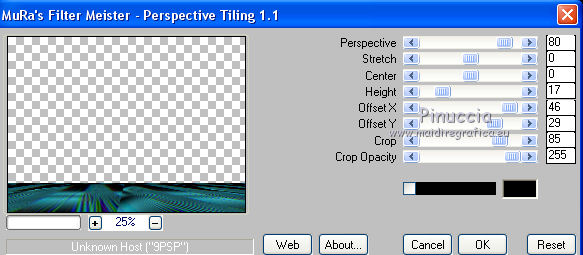
5. Effets>Effets de réflexion>Miroir rotatif.

6. Vous positionner sur le calque du bas de la pile.
Calques>Nouveau calque raster.
Placer en avant plan la Couleur,

et remplir  le calque avec la couleur d'avant plan #36b3c3. le calque avec la couleur d'avant plan #36b3c3.
7. Effets>Modules Externes>AP 01 [Innovations] - Lines SilverLining.
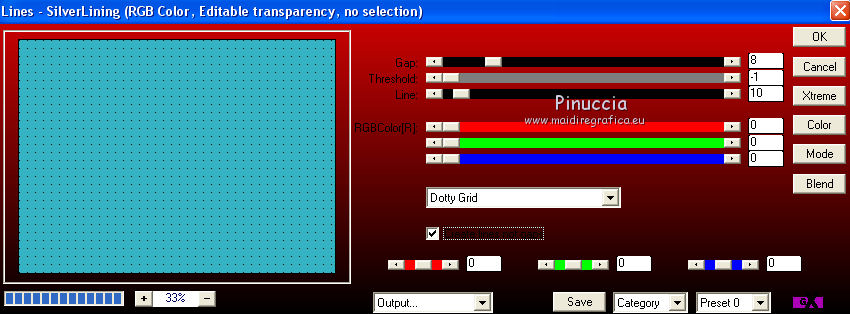
8. Calques>Charger/Enregistrer un masque>Charger à partir du disque.
Chercher et charger le masque maskcameron284.
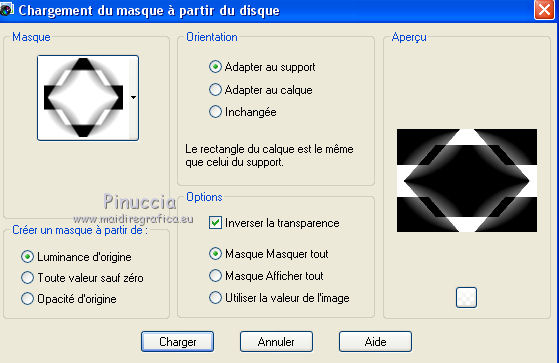
Calques>Fusionner>Fusionner le groupe.
9. Effets>Effets 3D>Ombre portée.
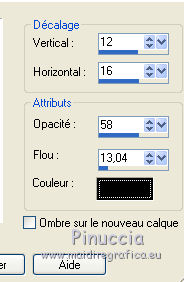
10. Calques>Fusionner>Tous.
11. Activer le tube de Tocha - Édition>Copier.
Revenir sur votre travail et Édition>Coller comme nouveau calque.
Pour mon exemple, avant de dupliquer, j'ai redimensionner à 75%.
12. Calques>Dupliquer.
Fermer ce calque et vous positionner sur le calque de dessous de l'original.
13. Effets>Effets géométriques>Perspective horizontale.
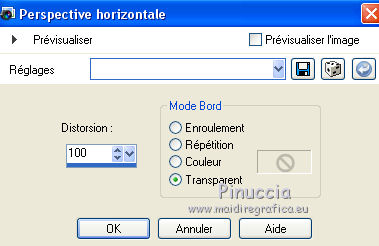
14. Image>Miroir.
Répéter Effets>Effets géométriques>Perspective horizontale, comme précédemment.
15. Effets>Effets de distorsion>Vagues.
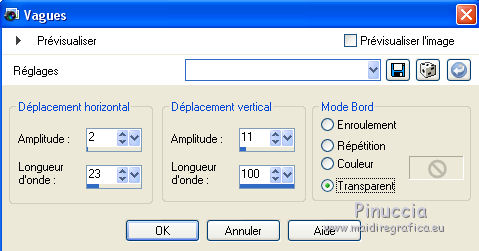
16. Effets>Modules Externes>Mura's Meister - Copies
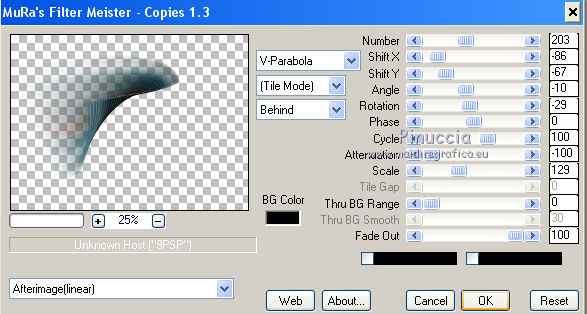
Le résultat de cet effet sera différent en fonction du tube utilisé.
Ci-dessous, par exemple, la fenêtre du filtre avec le tube fourni.
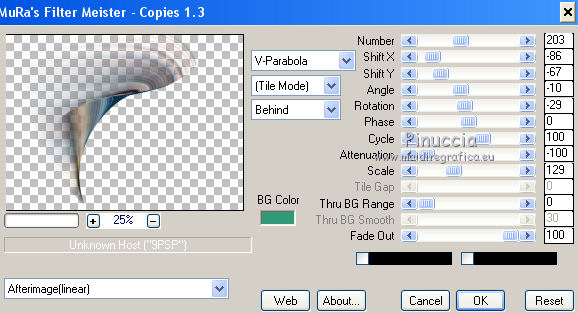
17. Déplacer  l'image en haut à gauche. l'image en haut à gauche.
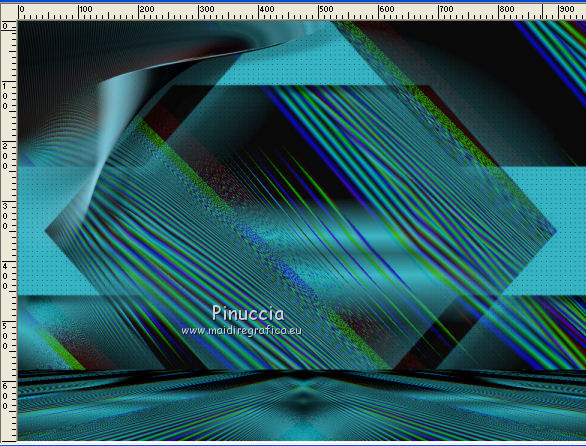
Avec le tube fournie.

18. Effets>Effets 3D>Ombre portée.

19. Calques>Dupliquer.
Image>Miroir.
Calques>Dupliquer.
Image>Renverser.
Calques>Dupliquer.
Image>Miroir.
20. Ouvrir et vous positionner sur le calque de dessus de la copie du tube.
Positionner  bien le tube. bien le tube.

Avec le tube fourni.

21. Signer votre travail.
Calques>Fusionner>Tous.
22. Effets>Modules Externes>Nik Software - Color Efex Pro.
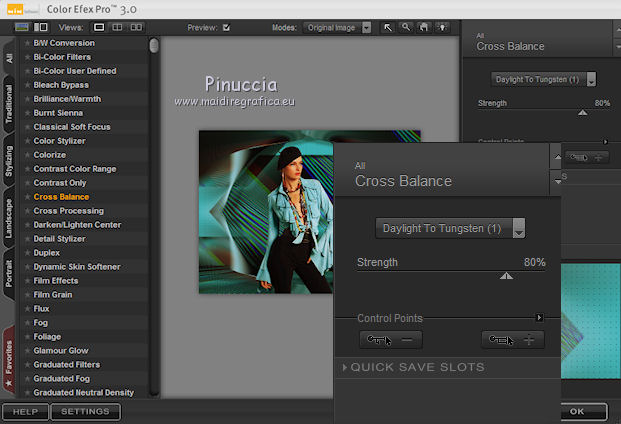
Adapter les réglages à votre tube et vos couleurs.
Le résultat avec le tube fourni:

Enregistrer en jpg.
Version avec réglages différentes du filtre Nik.

Une autre version avec un tube de Tocha.


Si vous avez des problèmes, ou des doutes, ou vous trouvez un link modifié, ou seulement pour me dire que ce tutoriel vous a plu, vous pouvez m'écrire.
18 Avril 2015
|






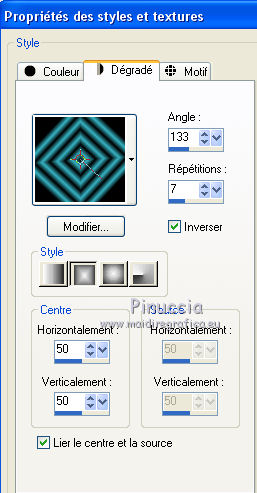
 l'image transparente du dégradé.
l'image transparente du dégradé.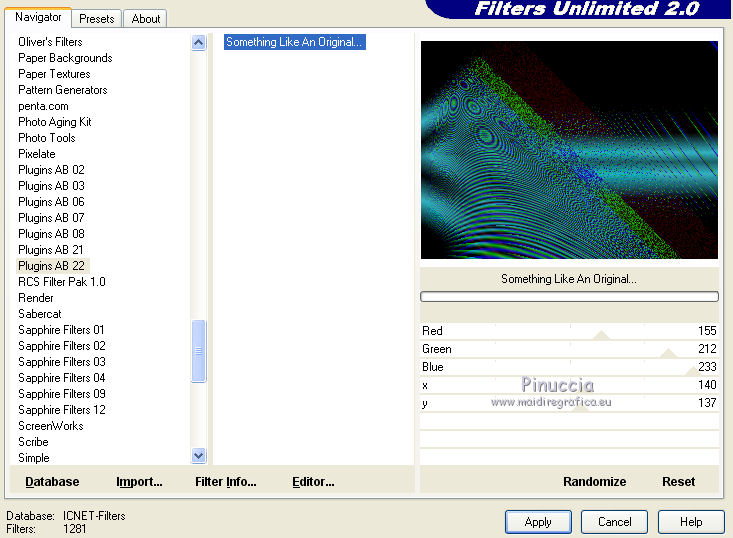
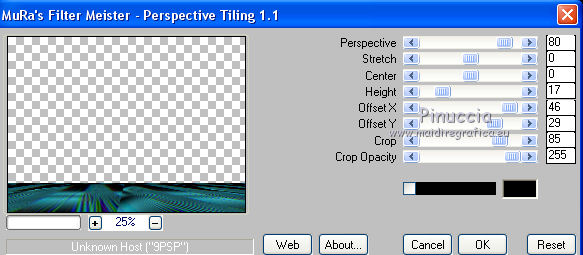

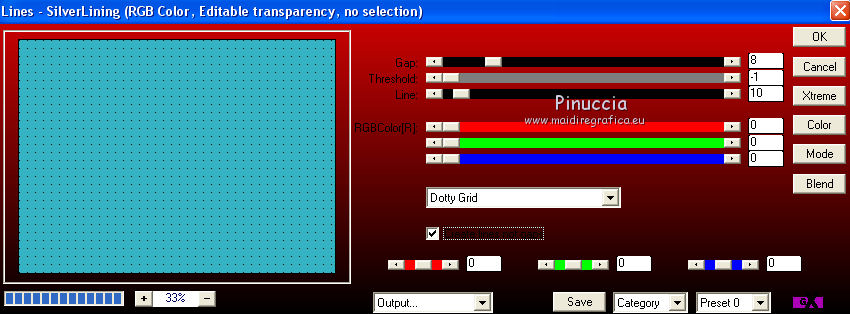
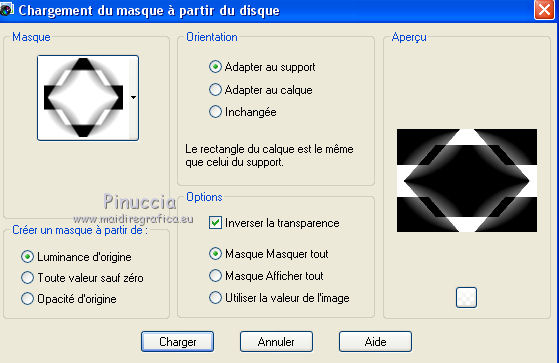
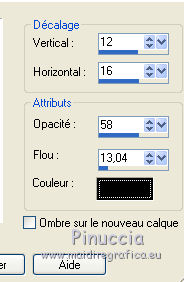
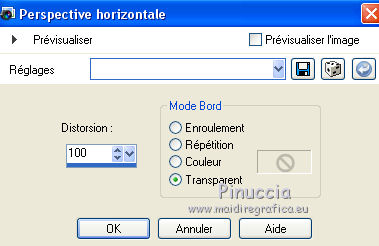
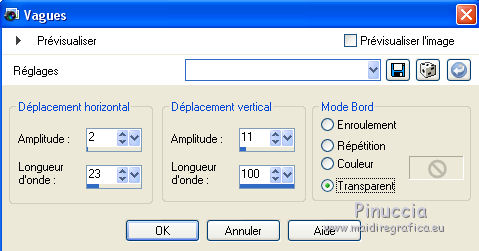
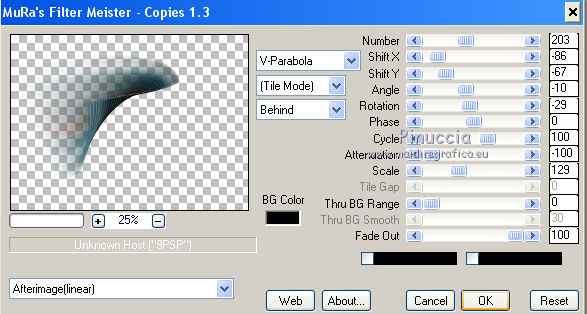
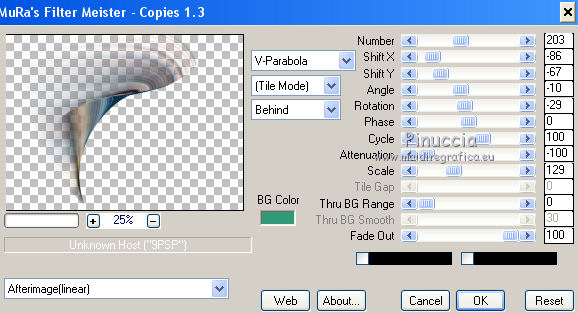
 l'image en haut à gauche.
l'image en haut à gauche.